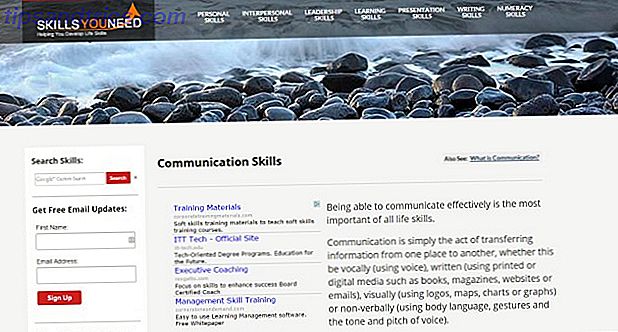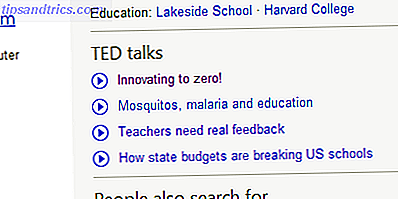Windows 10 årsdagen opdatering (AU) indeholder en ny app kaldet Connect. Connect kan spejle en Android-enhedens lyd og video på en pc. App'en muliggør en række fantastiske funktioner, som f.eks. Trådløse smartphonepræsentationer, streamingcentre for mediecenter og mere.
Men hvordan virker det, og hvordan kan du konfigurere det?
Hvordan virker Android Mirroring?
Der er mange potentielle anvendelser, men hovedpersonen er fortsat præsentationer. Lad os sige, at du laver en præsentation med dokumenter fra din smartphone. Normalt kopierer du præsentationsfilen til en Windows 10-computer, køber en trådløs Air Mouse eller præsentations fjernbetjening, og starter derefter præsentationen. Ofte lider processen i konfigurationsproblemer, deling af beskidte USB-drev Hvorfor USB-sticks er farlige og hvordan man beskytter dig selv, hvorfor USB-sticks er farlige og hvordan man beskytter dig selv USB-drev er så gennemsigtige i dagens teknologi, men når de først debuterede, revolutionerede de dataudveksling. De første USB-flashdrev havde en kapacitet på 8 MB, hvilket ikke er meget af dagens standarder, men ... Læs mere, kompatibilitetsproblemer med Microsoft Office og andre ulemper.
Nu kan du bare tilslutte trådløst til din smartphone. Spejl Din Android-skærm til en pc eller Mac uden rød spejl. Din Android-skærm til en pc eller Mac uden rod. Leder du om at dele din Android-telefon eller tablets skærm til dit skrivebord? Det er nemt, og din telefon behøver ikke engang at være rodfæstet. Lad os vise dig hvordan du gør det. Læs mere og start din præsentation. Det er fantastisk. Men før du kommer i gang, skal du huske på et par krav.
System- og softwarekrav
Screencasting Android på Windows 10 AU kræver en kombination af software og kompatibel hardware.
Desktop
- 3rd generation Intel processor eller nyere (Ivy Bridge).
- Kompatibel Wi-Fi-netværkskort (liste over kompatible Wi-Fi-kort).
- Windows 10 version 1607 (AU build 14393.82).
Android
- Android 4.2 eller nyere - Android 4.4+ giver bedre kompatibilitet.
- Google har med hensigt deaktiveret Miracast på sin Nexus-linje (CA, UK) af enheder til fordel for Chromecast-enhederne. Derfor kræver Miracast-kompatibilitet en roddrevet enhed. Nexus-enheder på Android 6.0 kræver rooting og en brugerdefineret ROM.
- En Miracast-kompatibel smartphone.
Finde din Windows 10 Build Version
Selvom du opfylder alle kravene, er der stadig en god chance for, at Connect-appen ikke fungerer. Den største hindring ser imidlertid ud til at være din version af Windows 10. For at tjekke din version af Windows skal du skrive om i Windows Search-linjen .
Alternativt kan du trykke på Windows-tasten og derefter skrive om . Du bør se Om din pc fra mulighederne. Vælg Om din pc .
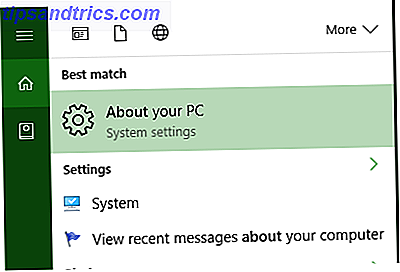
Check under OS Build. Hvis du er i AU-version 13393.82 eller nyere, indeholder dit system Connect-appen. Men selvom du opfylder alle krav, er der en god chance, at softwaren bare ikke kommer op. For eksempel er min computer på den seneste preview-build og opfylder alle krav. Alligevel indeholder den ikke Connect-appen.

Hvis du ikke er i den seneste opbygning, er den eneste måde at opdatere på nuværende tidspunkt ved at tilslutte sig Windows Insider-programmet. Når du har tilmeldt, skal du indstille dit Insider niveau til Hurtig eller Release Preview .
For at opdatere til den nyeste opbygning af Windows 10, skal du åbne Windows Search bar og indtaste insider . Fra den følgende menu skal du vælge Få insidereksempeludviklinger . Derefter vælges enten Release Preview eller Fast under Under your Insider level .
Opdateringsprocessen kan tage et par dage. Hvis det ikke opdateres, kan du lide af korruptionsproblemer Sådan repareres en beskadiget Windows 10-installation Sådan repareres et ødelagt Windows 10 installationssystem Korruption er det værste, der kunne opstå i din Windows-installation. Vi viser dig, hvordan du får Windows 10 tilbage på sporet, når du lider af BSOD'er, driverfejl eller andre uforklarlige problemer. Læs mere . Men Windows 10 Insider bygger generelt lider af alvorlige fejl. Jeg anbefaler, at du venter, indtil Microsoft udbygger en mainstream-bygning i stedet for at risikere en opdatering til en ustabil build.
Konfiguration af Microsofts Connect Application
For at starte screencasting skal brugerne først åbne Connect-programmet på deres Windows 10-maskine. Forbindelsen findes kun inde i den nyeste version af Windows 10 AU, så hvis du er på en ældre version, skal du opdatere til den nyeste Windows-version.
For at åbne Connect skal du trykke på Windows-tasten . Indtast derefter forbindelsen til Windows Search-feltet, og vælg Connect- appen fra listen over muligheder.
Sådan ser den første menu ud:

Efter at have lanceret Connect søger Windows efter en tilgængelig Miracast-enhed. Stop med at bruge HDMI: Miracast er det trådløse alternativ. Du vil elske at stoppe med at bruge HDMI: Miracast er det trådløse alternativ, du vil elske. Næste gang du skal streame medier mellem enheder, skal du huske fejl i HDMI og overvej at bruge trådløs Miracast i stedet. Det er den teknologi, vi alle har brug for og fortjener. Læs mere . På din Android-enhed skal du trykke på funktionen Cast eller Miracast . Menuer i ældre versioner af Android refererer til screencasting som Miracast. På nyere versioner (Android 4.4 og nyere), kaldes det Cast. Den er placeret i Indstillinger> Skærm> Miracast eller Cast .
For at komme i gang skal du først vælge Cast . Følgende undermenu viser tilgængelige Windows 10-maskiner. For det andet, tryk på den enhed, du vil kaste din skærm på.

Når du har valgt en skærm til at kaste på, starter Windows og Android en direkte trådløs forbindelse.
Begge enheder linker til hinanden ved hjælp af en protokol, der kaldes Wi-Fi Direct WiFi Direct: Windows Trådløs filoverførsel, der er hurtigere end Bluetooth WiFi Direct: Windows trådløs filoverførsel, der er hurtigere end Bluetooth Trådløs datadeling fra en Windows 8-computer til en anden enhed leveres med dens udfordringer. Med Bluetooth og WiFi Direct testede vi to populære og bredt tilgængelige løsninger. Dette er hvad vi fandt ... Læs mere. Desværre opretter Wi-Fi Direct sit eget hotspot, hvilket kan interferere med andre trådløse signaler. I min erfaring kan netværkshastigheder falde med så meget som 90 procent! Ydeevneproblemer kan forklare, hvorfor Google tabte standarden på deres Nexus-serie af tablets og smartphones.
For de nysgerrige, her er det rogue netværk skabt af Wi-Fi Direct-forbindelsen. Det trampes på kanal 44.

Her er hvad der skete med min downloadhastighed. Disse tal fortsatte med at peste mine internethastigheder, indtil jeg lukkede Wi-Fi Direct-forbindelsen.

Men når det virker, fungerer det godt.
Hvordan kan jeg bruge Android Screen Mirroring?
Der findes en anden Android-til-Windows-afspilningssoftware. De er fremragende metoder til skærmdeling, men det kan kræve meget at konfigurere. Connect-appens fordel: Den leveres forudinstalleret og forudkonfigureret på Windows 10 AU (build 14393.82). Det betyder mindre spildt tid, og det kræver ikke rodadgang på din Android-enhed. På grund af dens brugervenlighed fungerer Connect-app'en fint i tre roller:
- Media Center Streamer - Ligner en Chromecast (7 kølige ting om Chromecasts 7 ting du ikke vidste du kunne gøre med en Chromecast 7 ting du ikke vidste du kunne gøre med en Chromecast Du har endelig taget springet og købt dig selv en skinnende ny Chromecast, men hvad sker der nu? Her er syv ting, du ikke vidste du kunne gøre med en af Googles dongler ... Læs mere), giver Connect-appen brugerne mulighed for at vise browseren, herunder Netflix og Spotify, på en overvåge tilsluttet til Windows 10. Som et mediecenter fordobles Android-enheden som en fjernbetjening.
- Trådløst Android-skrivebord - Du kan også parre din Android-enhed med en Bluetooth-mus og tastatur, som gør det til et skrivebord. Desværre findes der en række latensproblemer, hvilket kan reducere brugeroplevelsen.
- Præsentationsplatform - Jeg nævnte dette i begyndelsen af artiklen, men dens betydning bærer en anden omtale. Det gør ikke kun det meste af problemerne forbundet med diaspræsentation fra et skrivebord, det giver dig også en gratis fjernbetjening (din telefon).
Samlet set tilbyder Connect den nemmeste metode, jeg har prøvet (herunder Miracast-adaptere Tre trådløse displayteknologier, som du sandsynligvis ejer, men ikke bruger tre trådløse displayteknologier, som du sandsynligvis ejer, men ikke bruger Vil du relæere din smartphones eller din computers display på en større skærm uden ledninger? Nej, det er ikke science fiction. Du kan trådløst udstille video fra computere og smartphones i dag. Trådløs visningsteknologier bruger WiFi til ... Læs mere) ud af alle de trådløse skærmens spejlvendende apps.
Hvis du nogensinde har ønsket en Android-enhed med en større skærm, er dit ønske blevet givet.

Skal du forbinde Android til Windows?
Hvis det virker for dig, så godt! Desværre vil de fleste brugere bemærke ekstraordinære mængder lag, stotter og reducerede netværkshastigheder. Dette skyldes i vid udstrækning alvorlige underliggende fejl i Wi-Fi Direct. Det er simpelthen ikke klar til offentligt forbrug. Men hvis det virker for dig, kan Microsofts Connect app konvertere din Android-enhed til en mini-pc.
Har du prøvet Microsofts Connect app? Hvad var dine oplevelser?